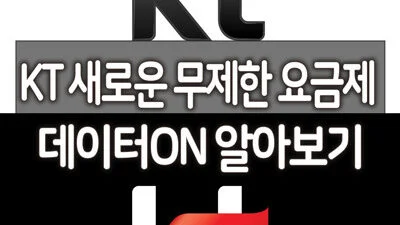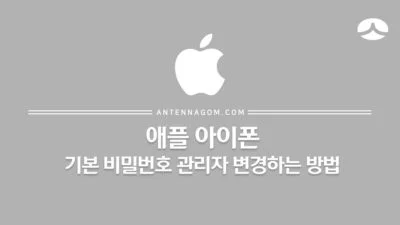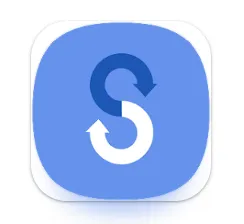크롬 브라우저의 점유율이 날로 높아져 가고 있는데요. 그렇다고 크롬 브라우저의 성능이 다른 브라우져에 비해 뛰어나지도 않은 고인물 수준이라 사실상 잇점이 없는데도 불구하고 크롬브라우저를 쓸 수 밖에 없는 이유는 다양한 확장 프로그램과 동시에 안드로이드폰과 데스크탑의 브라우저의 데이터 싱크 덕분에 북마크나 아이디 비밀번호가 싱크되는 장점 때문입니다.
오늘은 구글 크롬 비밀번호 저장 삭제 해제 방법에 대해서 알아보도록 하겠습니다.
구글 크롬 비밀번호 저장 삭제 해제 방법
로그인을 하게 되면 이 로그인 정보를 저장 하시겠습니까? 라고 나오게 되는데요. 예를 눌러 저장하게 될 경우 로그인 데이터가 저장이 되며 구글 계정으로 크롬 데이터를 동기화하는 것으로 설정했을 경우 이러한 로그인 정보는 스마트폰의 크롬 브라우져에서도 같이 사용할 수 있습니다.
크롬브라우저를 켜면 오른쪽 상단에 점 세개 아이콘이 있는데요. 이 아이콘을 눌러 드롭다운 메뉴를 살펴보면 아래 설정 메뉴가 있습니다. 이 메뉴를 눌러 크롬 비밀번호 저장 삭제 방법에 대해서 알아보도록 할게요.
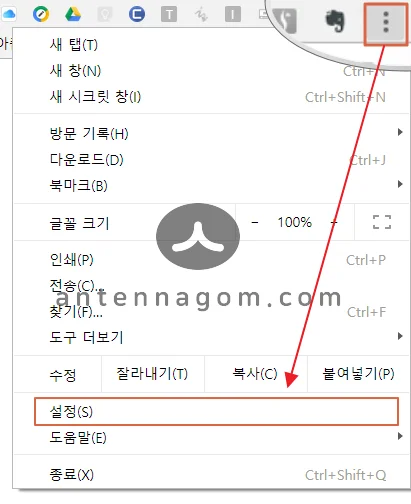
설정 화면을 보면 구글 크롬 비밀번호 저장 삭제 해제 할 수 있는 메뉴가 바로 보이지는 않습니다. 고급 이라고 쓰여 있는 곳을 눌러 고급 설정메뉴를 열어줍니다.
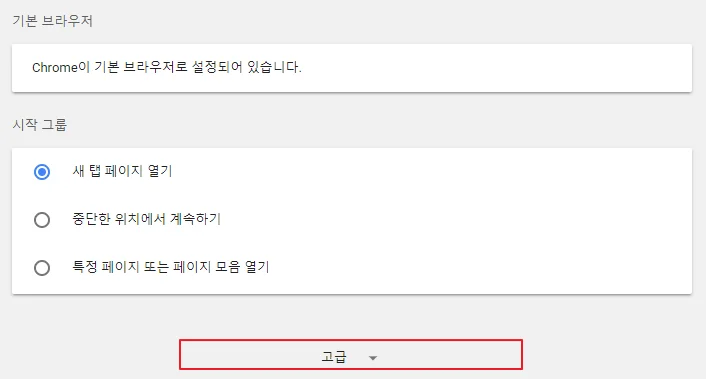
고급 설정 메뉴를 보면 아래 쪽에 비밀번호 관리 메뉴가 있습니다. 클릭 해줍니다.
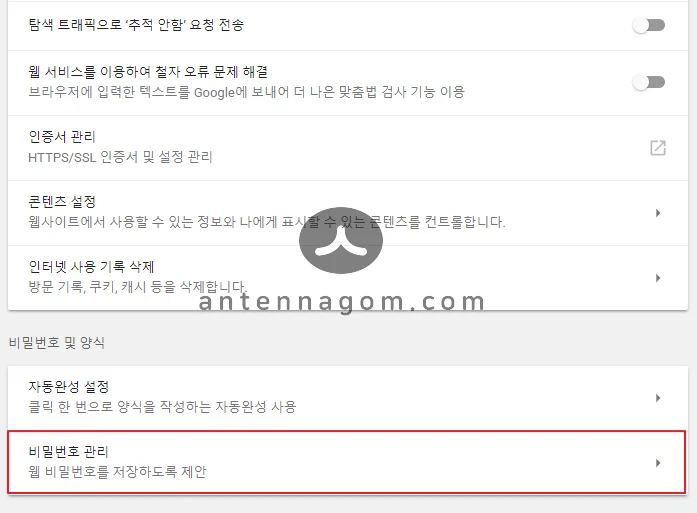
구글 크롬 비밀번호 저장 된 리스트를 아래 화면처럼 볼 수 있습니다. 이 화면에서 내용을 잘 보면 화면의 내용을 어느 기기에서든 다음의 주소를 입력하면 어디서든 확인이 가능하다고 얘기 하고 있습니다.
http://passwords.google.com
구글 크롬 데스크톱 브라우저를 통해 로그인 정보를 저장하게 되면 실제 그 정보는 계정에 입력이 되게 됩니다. 그렇기 때문에 크롬 브라우저 뿐만 아니라 인터넷이 되는 어느 곳에서든 자신의 구글 아이디로 로그인이 가능하다면 위의 주소에서 비밀번호를 확인할 수 있습니다.
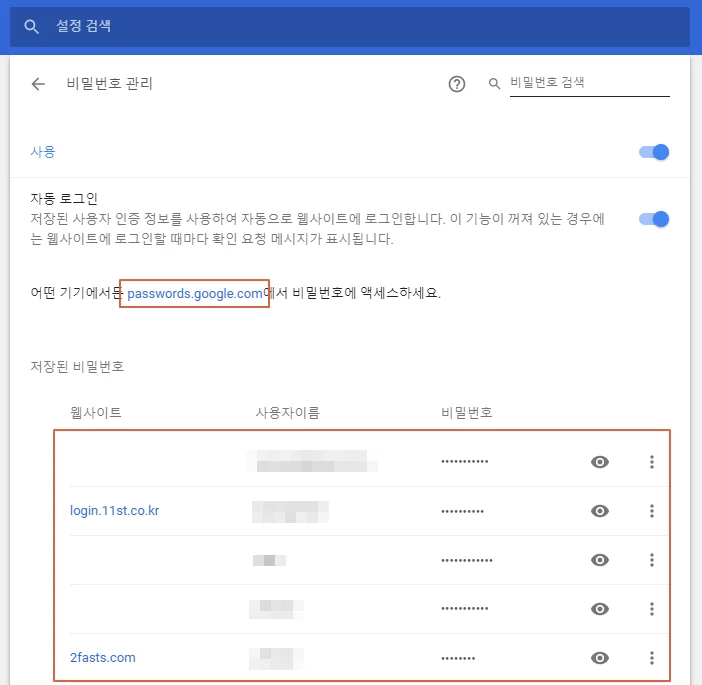
윗쪽 상단에 검색창이 있습니다. 만약 자신이 어떤 아이디를 이용해서 로그인 했었는지 기억나지 않거나 개별 로그인 정보를 삭제하거나 확인하고 싶을때는 목록에서 찾아도 되지만, 목록이 굉장히 많을 경우 검색창에 해당 사이트 이름이나 주소를 입력하여 찾는 것이 가능합니다.
비밀번호는 아래 화면에서처럼 눈 모양의 아이콘을 클릭하면 확인이 가능합니다.
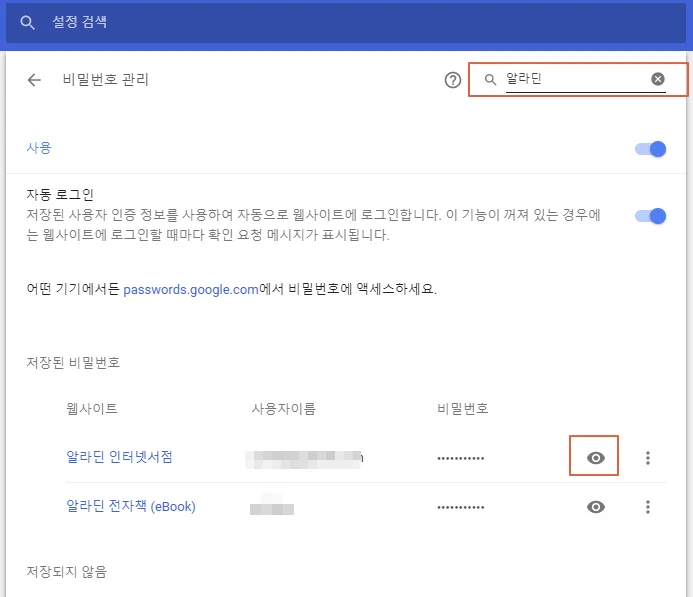
윈도우용 크롬브라우져 에서는 구글 크롬 비밀번호 저장 된 항목을 확인하려면 윈도우 로그인 비밀번호를 입력해야 하는 데요. 다른 옵션을 눌러 윈도우 로그인용 PIN 번호를 입력하거나 다른 방법을 통해 확인이 가능합니다.
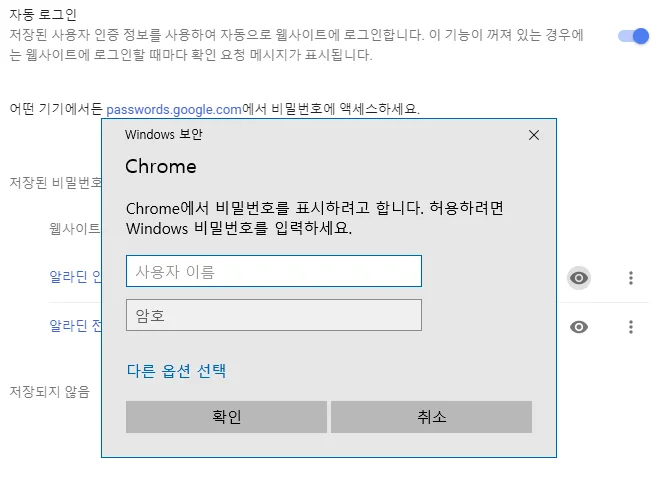
아래 화면처럼 (제가 합성한 것이지만) 로그인했던 비밀번호를 확인이 가능합니다.
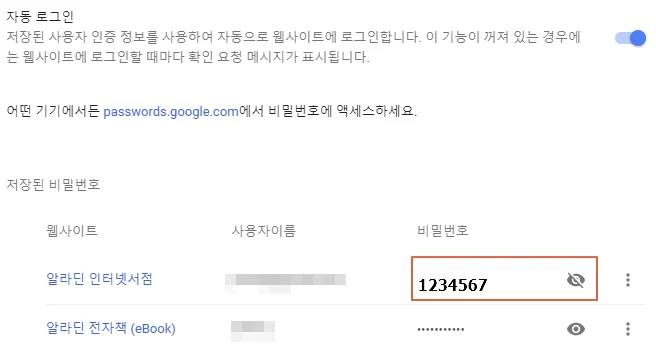
또한, 아래 목록에서 점 세개 아이콘을 클릭하면 세부정보를 보거나 구글 크롬 비밀번호 삭제 를 할 수 있습니다.
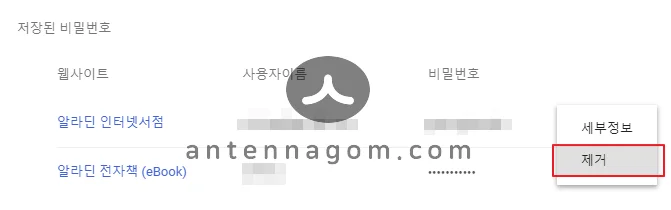
웹사이트로 접속해서 확인하게 될 경우 아래 화면과 같이 데스크톱 크롬 브라우저와 마찬가지의 화면을 볼 수 있으며, 웹사이트로 구글 로그인을 통해 로그인 했을 경우 저장된 비밀번호를 보는데 따로 윈도우 로그인이 필요 없습니다.
또한 상단의 비밀번호 대용 스마트락을 활성화 / 비활성화 한다던가 자동 로그인을 활성화/비활성화 할 수 있는 옵션을 제공하여 구글 크롬 비밀번호 저장 해제 를 바로 설정할 수 있습니다.
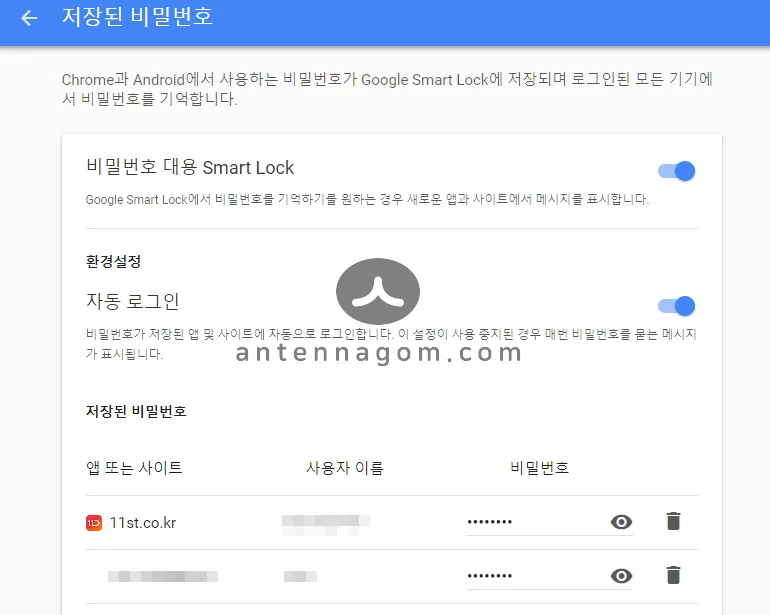
지금까지 구글 크롬 비밀번호 저장 삭제 해제 방법에 대해서 알아봤습니다.
안테나곰이었습니다.